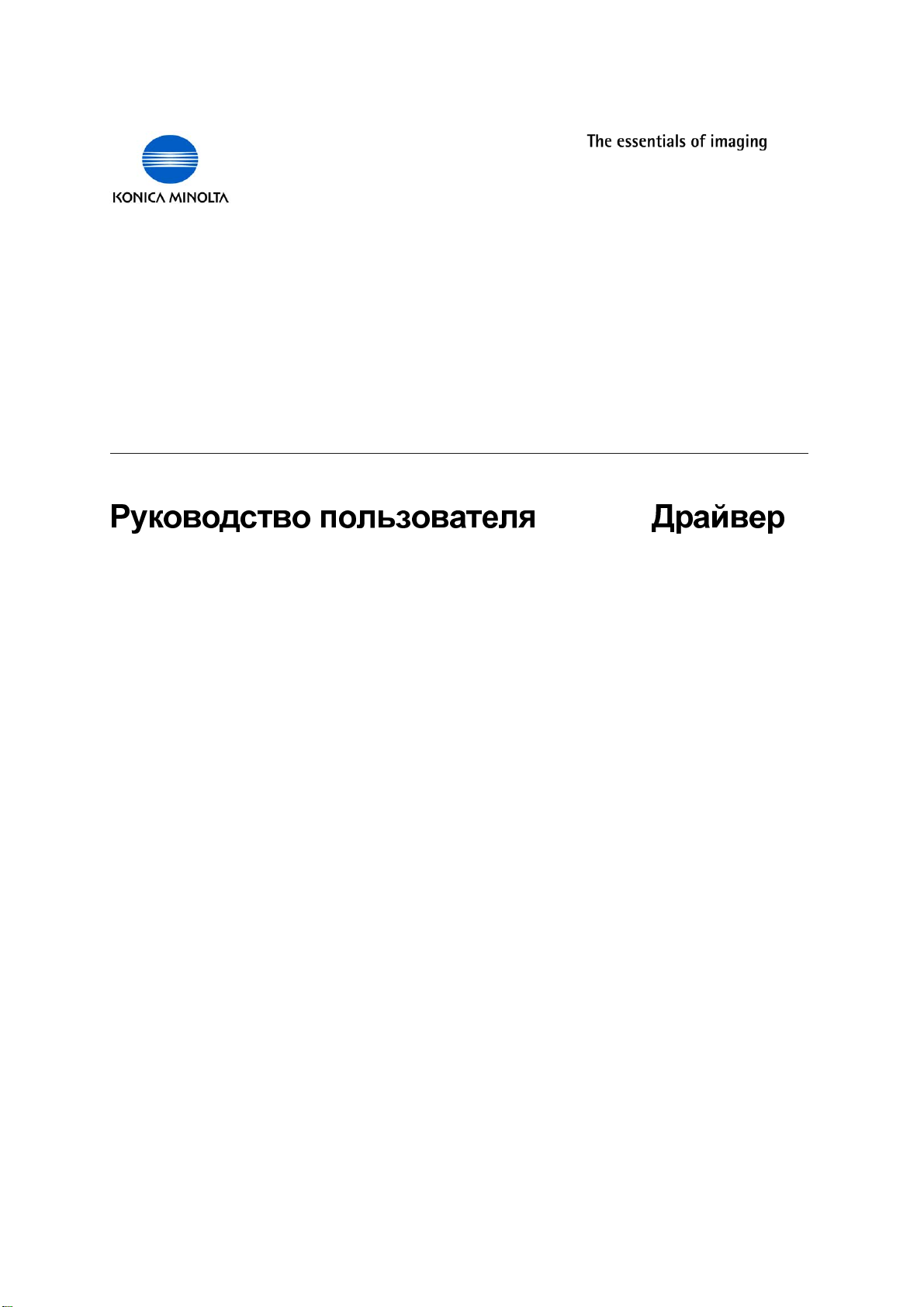
$I
___________________________________________________________________________
: Twain

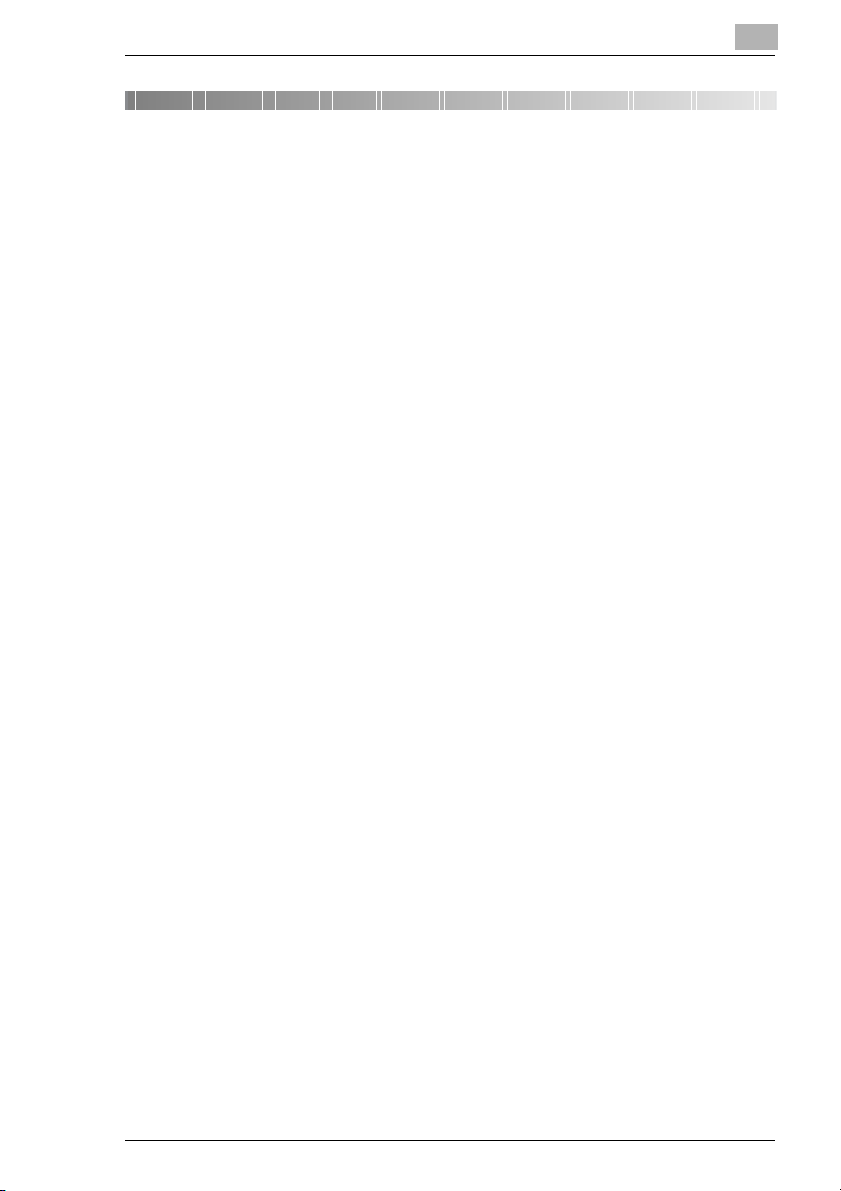
Содержание
Содержание
1 Настройка сканирования для компьютера
2 Подключение к компьютеру
2.1 Типы подключений.....................................................................2-1
Подключение через параллельный порт...............................2-1
Подключение через USB-порт................................................2-1
2.2 Подключение через параллельный порт...............................2-2
2.3 Подключение к USB-порту........................................................2-3
3 Установка драйверов при помощи Plug and Play
3.1 Установка драйвера под Windows XP.....................................3-1
3.2 Установка драйвера под Windows 2000 .................................3-2
3.3 Установка драйвера под Windows Me/98 SE..........................3-4
4 Как сканировать документ
4.1 Использование автоподатчика документов.........................4-1
4.2 Использование стекла экспонирования ...............................4-2
5 Общие настройки
5.1 Автоматические настройки ......................................................5-1
5.2 Настройка вручную ....................................................................5-3
6 Сообщения об ошибках
6.1 Застревание оригинала .............................................................6-1
Чтобы удалить застрявшую бумагу из автоподатчика
документов ...............................................................................6-2
6.2 Память переполнена ..................................................................6-3
6.3 Ошибка связи ..............................................................................6-3
6.4 Сканер занят................................................................................6-4
6.5 Ошибка при чтении данных......................................................6-4
Di1610 - Twain Driver

Содержание
Di1610 - Twain Driver
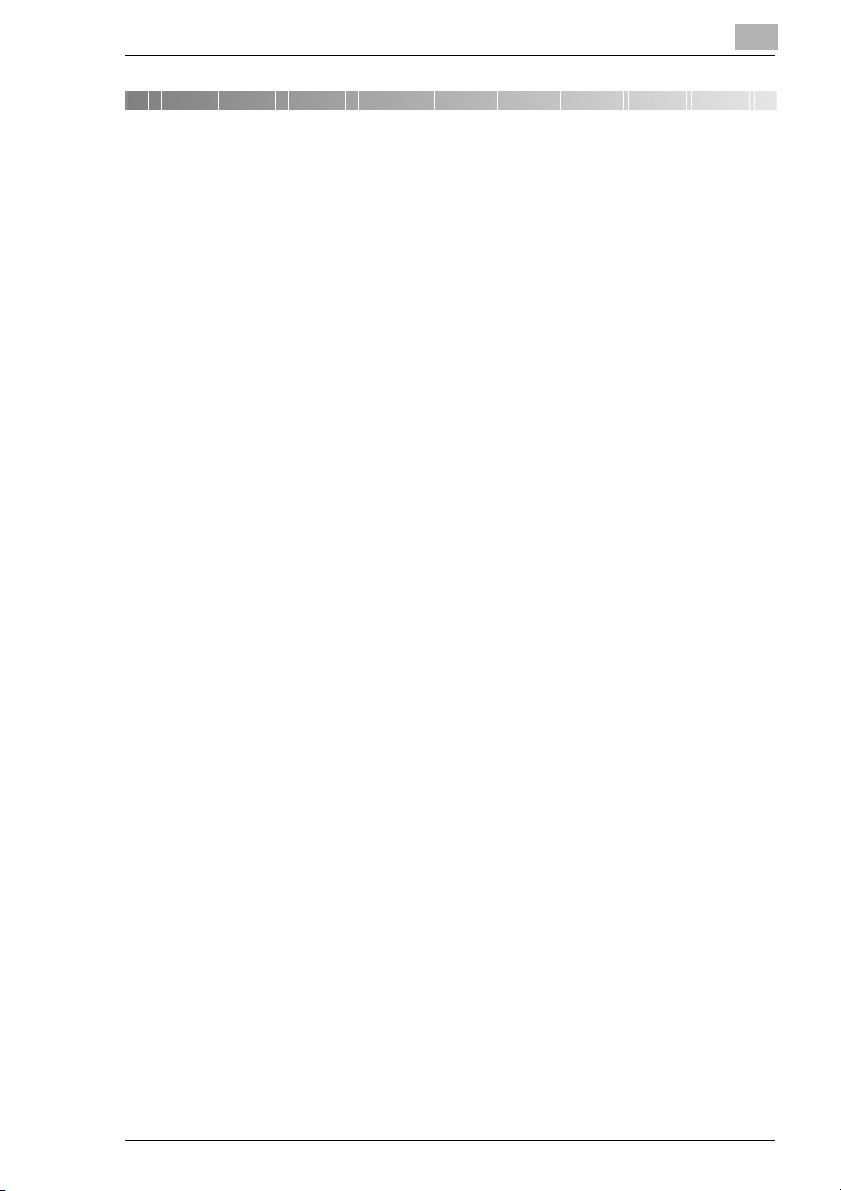
Настройка сканирования для компьютера
1 Настройка сканирования для
компьютера
Если на компьютере установлен прилагаемый TWAIN-драйвер,
данный копировальный аппарат можно использовать для
сканирования документов для компьютера.
Для выполнения сканирования необходимо наличие следующего
программного и аппаратного обеспечения.
G Операционная система: Windows 98 SE, Windows Me, Windows
2000 или Windows XP
G Совместимые с TWAIN программы обработки изображений
(такие как Adobe Photoshop)
G USB V.1.1 (или более поздняя версия)
1
Di1610 - Twain Driver 1-1
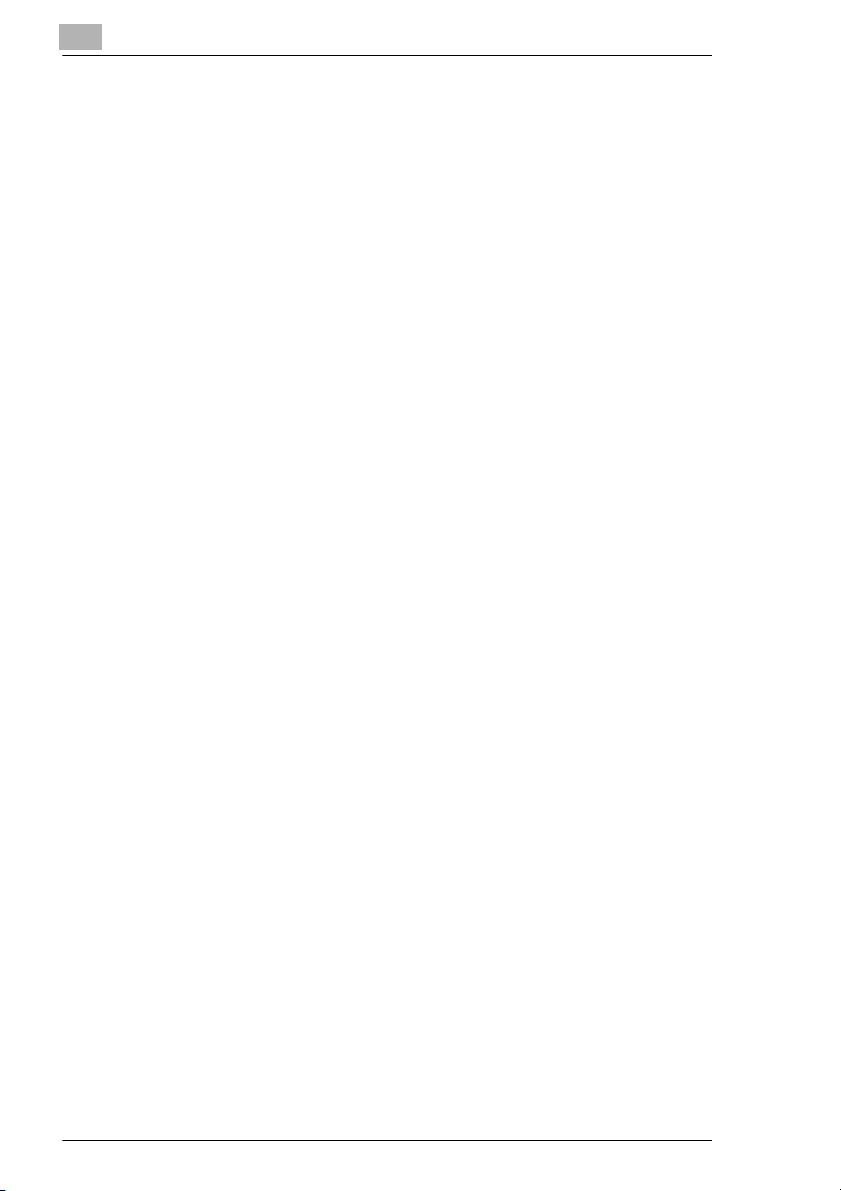
1
Настройка сканирования для компьютера
1-2 Di1610 - Twain Driver
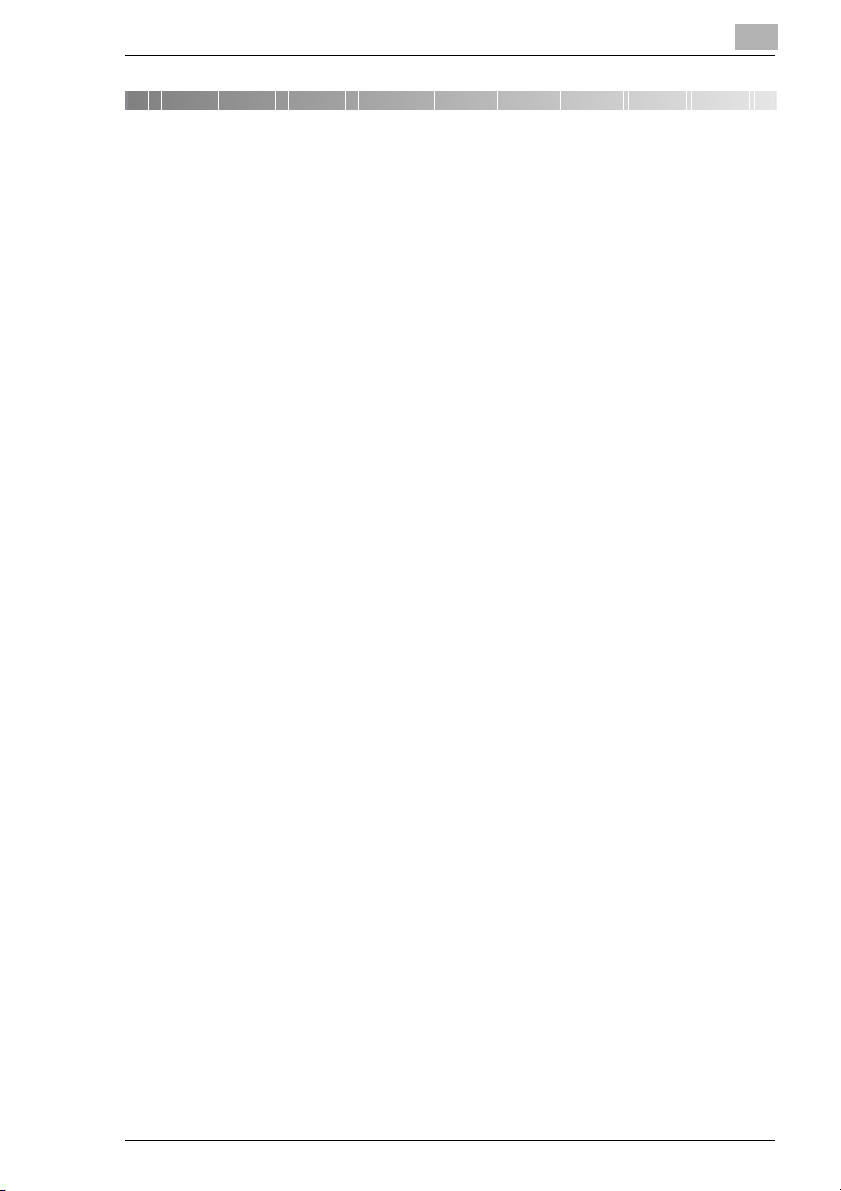
Подключение к компьютеру
2 Подключение к компьютеру
2.1 Типы подключений
Вы можете использовать любой из двух способов подключения
копировального аппарата к компьютеру.
Подключение через параллельный порт
Используйте этот тип подключения, если Вы хотите подключить
копировальный аппарат к параллельному порту компьютера.
Подключение через USB-порт
Используйте этот тип подключения, если Вы хотите подключить
копировальный аппарат к USB-порту компьютера.
2
Di1610 - Twain Driver 2-1

2
Подключение к компьютеру
2.2 Подключение через параллельный порт
При помощи параллельного кабеля подключите параллельный порт
копировального аппарата к параллельному порту компьютера.
Внимание!
Обязательно используйте экранированный параллельный
кабель. Использование неэкранированного кабеля может
привести к радиопомехам.
Параллельный порт совместим со стандартами IEEE1284 Тип B.
1 Выключите копировальный аппарат и ваш компьютер.
2 Присоедините один конец параллельного кабеля к
параллельному порту (порт принтера) компьютера.
3 Другой конец присоедините к параллельному порту на задней
панели копировального аппарата. Зафиксируйте разъемы
кабеля интерфейса при помощи двух зажимов.
На этом подключение копировального аппарата к компьютеру
завершено.
2-2 Di1610 - Twain Driver

Подключение к компьютеру
2.3 Подключение к USB-порту
Внимание!
Обязательно используйте экранированный USB-кабель.
Использование неэкранированного кабеля может привести к
радиопомехам.
1 Убедитесь, что копировальный аппарат и компьютер, который
Вы собираетесь подключать к копировальному аппарату,
выключены.
2 Подключите один конец USB-кабеля к USB-порту
копировального аппарата.
2
Подключение
Копировальный аппаратПК
На этом подключение закончено.
Примечание
USB1.1 поддерживается только Windows 98 SE, Windows Me,
Windows 2000 и Windows XP.
Di1610 - Twain Driver 2-3

2
Подключение к компьютеру
2-4 Di1610 - Twain Driver

Установка драйверов при помощи Plug and Play
3 Установка драйверов при помощи
Plug and Play
В этом разделе описывается процедура установки как TWAINдрайвера, так и GDI-драйвера. Драйвер можно установить при
помощи системы Plug and Play.
3.1 Установка драйвера под Windows XP
1 Во время сеанса Windows вставьте компакт-диск в привод CD-
ROM вашего компьютера.
2 Включите копировальный аппарат.
3 Когда копировальный аппарат будет готов к работе,
подключите его к компьютеру при помощи USB-кабеля.
Появится диалоговое окно "Found New Hardware Wizard" (
"Обнаружено новое устройство").
4 Выберите Install from a list or specific location [Advanced]
(Установить из списка или указать местоположение
[Прочие]) и затем щелкните на [Next] (Далее).
3
5 Выберите Include this location in the search: (Включить этот
путь в поиск:) в Search for the best driver in these locations
(Искать лучший драйвер по указанному пути) и затем
щелкните на [Browse] (Обзор).
6 Укажите путь "\Driver\Russian\winxp" на компакт-диске, затем
щелкните на [OK].
Совет
Выберите язык, который Вы предпочитаете. Например, если Вы
предпочитаете английский, укажите путь:
"\Driver\English\winxp
7 Когда Вы щелкните на [Next] (Далее), появится диалоговое окно
"Completing the Found New Hardware Wizard" ("Завершение
установки нового устройства").
H Щелкните на [Finish] (Готово).
Di1610 - Twain Driver 3-1

3
Установка драйверов при помощи Plug and Play
8 Снова появится диалоговое окно "Found New Hardware Wizard"
("Обнаружено новое устройство").
H Повторите шаги с 4 по 7.
Примечание
На этом установка драйвера завершена.
3.2 Установка драйвера под Windows 2000
1 Во время сеанса Windows вставьте компакт-диск в привод CD-
ROM вашего компьютера.
2 Включите копировальный аппарат.
3 Когда копировальный аппарат будет готов к работе,
подключите его к компьютеру при помощи USB-кабеля.
Появится диалоговое окно "Found New Hardware Wizard"
("Обнаружено новое устройство").
4 Выберите Search for a suitable driver for my device
(recommended) (Искать подходящий драйвер для моего
устройства (рекомендовано)) в диалоговом окне "Install
Hardware Device Drivers" ("Установить драйверы устройства") и
затем щелкните на [Next] (Далее).
Появится диалоговое окно "Locate Driver Files" ("Найти файлы
драйвера").
5 Выберите Specify a location (Указать местоположение) и
затем щелкните на [Next] (Далее).
6 Щелкните на [Browse...] (Обзор...) в следующем диалоговом
окне, укажите путь
"\Driver\Russian\win2000" на компакт-диске, затем щелкните на
[OK].
Совет
Выберите язык, который Вы предпочитаете. Например, если Вы
предпочитаете английский, укажите путь:
\\Driver\English\win2000
3-2 Di1610 - Twain Driver

Установка драйверов при помощи Plug and Play
7 Щелкните на [OK] и выполняйте инструкции, которые Вы
увидите на экране перед появлением диалогового окна
"Сompleting the Found New Hardware Wizard" ("Завершение
установки нового устройства").
H Щелкните на [Finish] (Готово).
8 Снова появится диалоговое окно "Found New Hardware Wizard"
("Обнаружено новое устройство").
H Повторите шаги с 4 по 7.
Примечание
На этом установка драйвера завершена.
3
Di1610 - Twain Driver 3-3

3
Установка драйверов при помощи Plug and Play
3.3 Установка драйвера под Windows Me/98 SE
1 Во время сеанса Windows вставьте компакт-диск в привод CD-
ROM вашего компьютера.
2 Включите копировальный аппарат.
3 Когда копировальный аппарат будет готов к работе,
подключите его к компьютеру при помощи USB-кабеля.
H Появится диалоговое окно "Add New Hardware Wizard"
("Добавить новое оборудование").
4 Щелкните на [Next] (Далее) и выберите Search for the best driver
for your device (Recommended) (Искать лучший драйвер для
вашего устройства (рекомендовано)) в следующем
диалоговом окне.
H Опять щелкните на [Next] (Далее).
5 Выберите [Specify a location] (Указать местоположение) и
щелкните на [Browse] (Обзор…).
6 Укажите путь "\Driver\Russian\win9x" на компакт-диске, затем
щелкните на [OK].
Совет
Выберите язык, который Вы предпочитаете. Например, если
Вы предпочитаете английский, укажите путь:
\\Driver\English\win9x
7 Щелкните на [Next] (Далее) и следуйте инструкциям, которые Вы
увидите на экране, прежде чем сможете щелкнуть на [Finish]
(Готово).
8 Снова появится диалоговое окно "Add New Hardware Wizard"
("Добавить новое оборудование").
H Повторите шаги с 4 по 7.
Примечание
Повторите шаги с 4 по 7 еще три раза, тогда установка будет
окончательно завершена. На этом установка драйвера
завершена.
3-4 Di1610 - Twain Driver

Как сканировать документ
4 Как сканировать документ
4.1 Использование автоподатчика документов
Примечание
Автоподатчик документов (ADF) нельзя использовать, если в
качестве типа сканирования выбраны True Color или Gray
(полутоновый), а разрешение установлено на 600 точек на
дюйм x 600 точек на дюйм.
1 Выберите программное обеспечение для компьютера (Imaging,
Photoshop и т.д.). В данном случае в качестве примера
используется Microsoft Imaging.
2 Щелкните на [File] (Файл).
3 Щелкните на [Select Device...] (Выбрать устройство...).
4 Выберите в диалоговом окне "Minolta Di1610" и щелкните на
[OK].
4
5 Щелкните на [Acquire Image...] (Получить изображение...), затем
установите все необходимые настройки.
H См. “Общие настройки” на странице 5-1.
6 Положите документ
лицевой стороной вверх
на автоподатчик
документов.
7 Щелкните на
[Сканировать], чтобы
начать сканирование.
Di1610 - Twain Driver 4-1

4
Как сканировать документ
4.2 Использование стекла экспонирования
1 Выберите программное обеспечение для компьютера (Imaging,
Photoshop и т.д.). В данном случае в качестве примера
используется Microsoft Imaging.
2 Щелкните на [File] (Файл).
3 Щелкните на [Select Device] (Выбрать устройство).
4 Выберите в диалоговом окне "Minolta Di1610" и щелкните на
[OK].
5 Щелкните на [Acquire Image...] (Получить изображение...), затем
установите все необходимые настройки.
H См. “Общие настройки” на странице 5-1.
6 Положите документ
лицевой стороной вниз на
стекло экспонирования.
H Выровняйте документ
при помощи отметок
шкалы на верхнем и
левом краю стекла
экспонирования.
7 Щелкните на [Scan]
(Сканировать), чтобы
начать сканирование.
4-2 Di1610 - Twain Driver

Общие настройки
5 Общие настройки
5.1 Автоматические настройки
1
2
3
4
8910
5
5
6 7
№ Элемент Настройки
1 Формат исходного
документа
2 Тип сканирования Черно-белый (настройка по
3 Разрешение 150 точек на дюйм × 150 точек на дюйм, 300 точек на
4 Режим
сканирования
5 Окно
предварительного
просмотра
6 Пресканирование Осуществляет предварительное сканирование
A4, B5, A5, FLS, Legal, Letter, Half Letter, 16K,
произвольный формат
См. “Формат оригинала:” на странице 5-2.
умолчанию),Фото,Полутоновый, True Color
См. “Режим сканирования:” на странице 5-2.
* Режим True color доступен только при сканировании при
помощи стекла экспонирования.
дюйм × 300 точек на дюйм (настройка по умолчанию),
600 точек на дюйм × 600 точек на дюйм
См. “Разрешение:” на странице 5-2.
Автоматический (настройка по умолчанию), Ручной
Отображает предварительно отсканированное
изображение.
изображения.
* Эта функция доступна только при сканировании при
помощи стекла экспонирования.
Di1610 - Twain Driver 5-1

5
Общие настройки
№ Элемент Настройки
7 Справка См. файл справочной системы.
8 Сканирование Сканирует изображение.
9 О программе Предоставляет данные о версии.
10 Закрыть Закрывает диалоговое окно сканнера.
Формат оригинала:
Выберите из раскрывающегося списка Формат оригинала формат,
соответствующий формату сканируемого документа.
Режим сканирования:
Раскрывающийся список Режим сканирования содержит 4 опции.
G Черно-белый: Подходит для большинства текстовых
документов.
G Фото: Подходит для фотографий.
G Полутоновый: Подходит для сканирования черно-белых
фотографий и текстовых документов.
G True Color: Подходит для очень подробных цветных
изображений.
Разрешение:
Раскрывающийся список Разрешение содержит три опции,
которые можно использовать для разных целей.
G 150 точек на дюйм × 150 точек на дюйм: Обычное разрешение
для текстовых документов, содержащих текст стандартного
размера.
G 300 точек на дюйм × 300 точек на дюйм: Более высокое
разрешение для текстовых документов, которые содержат
маленькие символы или точную печать, таких как газетная
статья. Это настройка по умолчанию.
G 600 точек на дюйм × 600 точек на дюйм: Наивысшее разрешение
для сканирования фотографий и других изображений.
5-2 Di1610 - Twain Driver

Общие настройки
5.2 Настройка вручную
Чтобы ввести расширенные настройки, выберите Ручной в поле
Режим сканирования.
1
2
3
4 76 85
№ Элемент Настройки
1 Поворот Нет (настройка по умолчанию), Вправо 90, Влево 90
2 По умолчанию Щелкните на [По умолчанию], чтобы вернуть все
3 Яркость/Контраст от -100 до 100%
4 Резкость от -2 до 3
5 Кривые Ввод значений от -100 до 100
6 Уровень Уровни ввода:
7 Цветовой баланс от -100 до 100
8 Оттенок/
Насыщенность
расширенные настройки к их значениям по умолчанию.
См. “Резкость:” на странице 5-4.
См. “Кривые:” на странице 5-4.
Минимальный: от 0 до 247
Гамма: от 0.10 до 9.99
Максимальный: от 8 до 255
Уровни вывода:
Минимальный: от 0 до 247
Максимальный: от 8 до 255
Примечание: Разница между максимальным и
минимальным значениями не может быть меньше 8.
См. “Уровень:” на странице 5-4.
См. “Цветовой баланс:” на странице 5-4.
Оттенок: от -180 до 180
Насыщенность: от -100 до 100
Светлота: от -100 до 100
См. “Оттенок/Насыщенность:” на странице 5-4.
5
Di1610 - Twain Driver 5-3

5
Общие настройки
Резкость:
Эта функция применяется, чтобы повысить резкость изображения
или, наоборот, понизить ее для создания эффекта.
Кривые:
Эта функция применяется для настройки гаммы изображения
Она позволит Вам осветлить или затемнить предварительный вид
изображения без изменения исходного разрешения.
Это можно сделать тремя способами.
G При помощи движка
G При помощи поля редактирования
G Напрямую перетаскивая точки ломаных или кривых линий
Уровень:
Эта функция применяется, чтобы установить значения гаммы,
увеличить затемненные и выделенные участки, повысить значения
затемнения и понизить значения выделения участков.
Цветовой баланс:
Эта функция применяется, чтобы точно настроить значения RGB в
затененных участках, полутонах и выделенных участках.
Существуют три опции настройки.
G Синий-красный
G Пурпурный-зеленый
G Желтый-голубой
Оттенок/Насыщенность:
Эта функция применяется для настройки оттенка, насыщенности, а
также светлоты изображения.
Значение для оттенка может быть установлено в диапазоне от -180
до 180.
Насыщенность используется для настройки насыщенности цветов
при помощи изменения значения в диапазоне от -100 до 100.
Значение для светлоты может быть установлено в диапазоне от 100 до 100.
5-4 Di1610 - Twain Driver

Сообщения об ошибках
6 Сообщения об ошибках
6.1 Застревание оригинала
Сообщение на панели управления:
Причина Способ устранения
• В автоподатчике документов
произошло застревание.
• Не вся застрявшая бумага была
удалена из автоподатчика документов.
• Откройте крышку устройства подачи
документов и автоподатчика
документов, затем удалите
застрявшую бумагу.
6
Di1610 - Twain Driver 6-1

6
Сообщения об ошибках
Чтобы удалить застрявшую бумагу из автоподатчика
документов
1 Уберите исходный
документ из лотка подачи
документов.
2 Откройте крышку
устройства подачи
документов и осторожно
удалите застрявшую
бумагу.
3 Откройте автоподатчик
документов и осторожно
удалите застрявшую
бумагу.
4 Закройте крышку
устройства подачи
документов, затем
загрузите документ,
убранный на первом шаге,
обратно в автоподатчик
документов.
6-2 Di1610 - Twain Driver

Сообщения об ошибках
6.2 Память переполнена
Сообщение на панели управления:
Причина Способ устранения
• Недостаточно памяти. • Нажмите любую клавишу на панели
6
управления копировального
аппарата.
6.3 Ошибка связи
Сообщение на экране компьютера:
Причина Способ устранения
• Сбой системы компьютера или
копировального аппарата при связи.
• При связи был нарушен контакт USBкабеля.
Di1610 - Twain Driver 6-3
1. Выключите копировальный аппарат,
затем проверьте, правильно ли
подсоединен USB-кабель.
2. После тщательной проверки
подключения USB-кабеля снова
включите копировальный аппарат.
3. Если проблема осталась, позвоните в
вашу сервисную службу.

6
6.4 Сканер занят
Сообщение на экране компьютера:
Причина Способ устранения
• Если задания TWAIN по сканированию
и копированию выполняются
одновременно, копировальный аппарат
может остановиться в середине
сканирования.
6.5 Ошибка при чтении данных
• Подождите, пока копирование или
Сообщения об ошибках
сканирование не закончатся.
Сообщение на экране компьютера:
Причина Способ устранения
• Во время передачи копировальным
аппаратом данных, полученных при
сканировании, произошла ошибка.
1. Выключите копировальный аппарат,
затем проверьте, правильно ли
подсоединен USB-кабель.
2. После тщательной проверки
подключения USB-кабеля снова
включите копировальный аппарат.
3. Если проблема осталась, позвоните в
вашу сервисную службу.
6-4 Di1610 - Twain Driver

-2 Di1610 Twain Driver
